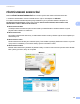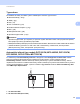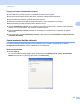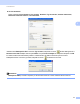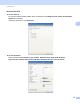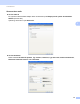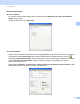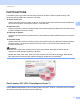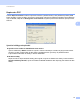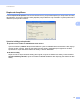Software User's Guide
Table Of Contents
- PŘÍRUČKA UŽIVATELE PROGRAMŮ
- Obsah
- Windows®
- 1 Tisk
- Použití ovladače tiskárny Brother
- Funkce
- Výběr správného typu papíru
- Současný tisk, skenování a faxování
- Vymazání dat z paměti
- Sledování stavu
- Nastavení ovladače tiskárny
- Přístup k nastavení ovladače tiskárny
- Záložka Základní
- Záložka Pokročilé
- Používání aplikace FaceFilter Studio od společnosti REALLUSION pro tisk fotografií
- 2 Skenování
- Skenování dokumentu pomocí ovladače TWAIN
- Skenování dokumentu pomocí ovladače WIA (Windows® XP/Windows Vista®)
- Skenování dokumentu při použití ovladače WIA (uživatelé Windows Photo Gallery a Windows Fax a skenování)
- Používání aplikace ScanSoft™ PaperPort™ 11SE s funkcí OCR od společnosti NUANCE™
- Zobrazení položek
- Organizace položek ve složkách
- Rychlé odkazy na jiné aplikace
- Aplikace ScanSoft™ PaperPort™ 11SE s funkcí OCR umožňuje převedení obrázku na text, který lze upravit.
- Import položek z jiných aplikací
- Export položek do jiných formátů
- Odinstalování aplikace ScanSoft™ PaperPort™ 11SE s funkcí OCR
- 3 ControlCenter3
- 4 Vzdálená instalace (není k dispozici pro modely DCP, MFC-253CW, MFC-255CW, MFC-257CW a MFC-295CN)
- 5 Program Brother PC-FAX (pouze modely MFC)
- 6 PhotoCapture Center™
- 7 Nastavení brány firewall (pouze pro síťové uživatele)
- 1 Tisk
- Apple Macintosh
- 8 Tisk a faxování
- 9 Skenování
- 10 ControlCenter2
- 11 Vzdálená instalace a PhotoCapture Center™
- Používání tlačítka Scan (Sken)
- Rejstřík
- brother CZE
ControlCenter3
64
3
PŘIZPŮSOBENÉ SKENOVÁNÍ 3
Možnost PŘIZPŮSOBENÉ SKENOVÁNÍ vám umožní vytvořit vaše vlastní možnosti skenování.
V moderním uživatelském rozhraní umístěte kurzor myši na d a klepněte na Uživatel.
Pro vlastní nastavení tlačítka klepněte pravým tlačítkem myši na příslušné tlačítko a klepněte na
Konfigurace ControlCenter. Existují čtyři možnosti: Skenovat do obrázku, Skenovat do OCR,
Skenovat do e-mailu a Skenovat do souboru.
Skenovat do obrázku
Umožňuje naskenovat stránku přímo do libovolného prohlížeče/editoru obrázků. Můžete si vybrat
jakýkoliv editor obrázku na vašem PC.
Skenovat do OCR
Konvertuje naskenované dokumenty na editovatelné textové soubory. Můžete vybrat cílovou aplikaci pro
editovatelný text.
Skenovat do e-mailu
Přiloží naskenované obrázky do e-mailové zprávy. Také můžete vybrat typ přiloženého souboru a vytvořit
rychlý seznam rozesílání pro e-mailové adresy vybrané z kontaktů e-mailů.
Skenovat do souboru
Můžete uložit naskenovaný obrázek do jakékoliv složky na místním nebo síñovém pevném disku. Můžete
také vybrat typ souboru, který se má použít.
Moderní
3
Klasický 3